बोझिल कार्य को पूरा करने के लिए कुछ शॉर्टकट प्रदान करके कीबोर्ड हमारे काम को बहुत हल्का कर देता है। क्या आपको ऐसा नहीं लगता? शायद हां! इसी तरह, वहाँ हैं फ़ंक्शन कुंजियां कीबोर्ड के शीर्ष पर जो आपको कुछ ही समय में कई कार्य करने देता है। लेकिन कल्पना कीजिए कि फंक्शन की के बिना कीबोर्ड आ रहे हैं? और, क्या होगा यदि यह वास्तव में ऐसा होता है? ठीक है, अगर वास्तव में ऐसा होता है, तो पेज को रिफ्रेश करना, साउंड को म्यूट करना, ब्राइटनेस सेटिंग्स सेट करना और कई अन्य कार्यों को करना एक कठिन काम बन जाता है। क्योंकि Fn कुंजियों के बिना आपको कार्यों को करने के लिए कुछ निश्चित चरणों का पालन करने की आवश्यकता होती है।
हालाँकि, यह बिल्कुल भी संभव नहीं हो सकता है कि बिना Fn कुंजियों के कीबोर्ड आ रहे हों। तो शांत रहो! लेकिन, हाँ, एक और स्थिति है जो निश्चित रूप से उत्पन्न होती है और उसी तरह से प्रतिक्रिया करती है जहां आपको लगता है कि वास्तव में Fn कुंजियाँ नहीं हैं। और कौन सा है जब फ़ंक्शन कुंजियाँ काम नहीं कर रही हैं जैसा किया करता था। ऐसे में आप समस्या में फंस सकते हैं।
खैर, अगर आप भी ऐसी ही समस्या का सामना कर रहे हैं तो चिंता की कोई बात नहीं है क्योंकि अब से यह समस्या वैसी नहीं रहेगी। क्योंकि हम समस्या को आसानी से ठीक करने के तरीके लेकर आए हैं। लेकिन आगे बढ़ने से पहले, हम उन दोषियों को ढूंढना चाहते हैं जो इसमें बाधा डालते हैं Fn कुंजियों का प्रभावी कार्य. तो, नीचे वे कारण हैं जिनकी वजह से Fn कुंजियाँ काम नहीं कर रही हैं।
विंडोज 10 पर फंक्शन (एफएन) कीज क्यों काम नहीं कर रही हैं?
हालाँकि, नीचे सूचीबद्ध महत्वपूर्ण मुद्दे हैं जो Fn कुंजियों को सटीक रूप से काम करने से रोकते हैं। उन पर एक नज़र डालें!
- कीबोर्ड और सिस्टम ड्राइवर पुराने, दूषित या गायब हैं।
- हो सकता है, आपने फ़िल्टर कुंजियाँ चालू कर दी हों।
- कीबोर्ड सॉफ्टवेयर में बग।
- अन्य हार्डवेयर दोष।
तो, ये अपराधी हैं जिनकी वजह से Fn कुंजियाँ ठीक से काम नहीं करती हैं. लेकिन, फंक्शन कीज नॉट वर्किंग इश्यू को ठीक करने के लिए, हमने नीचे कुछ आसान हैक्स का उल्लेख किया है। इसकी जांच - पड़ताल करें!
विंडोज 10 पर काम नहीं कर रही फंक्शन की को हल करने के लिए आसान और त्वरित सुधार
यहां काम नहीं कर रही फंक्शन कुंजियों को ठीक करने के लिए त्वरित और आसान तरीके दिए गए हैं खिड़कियाँ, पूरा लेख पढ़ें!
फिक्स 1: हार्डवेयर दोषों का निदान करें
मुख्य रूप से, हार्डवेयर दोष सबसे प्रमुख संदिग्धों में से एक है, जिसके कारण फ़ंक्शन कुंजियाँ काम करना बंद कर देती हैं. इसलिए, आपको समस्या को ठीक करने के लिए समस्या निवारक चलाने की आवश्यकता है। यदि आप यह नहीं जानते हैं कि यह कैसे करना है, तो इस पद्धति को लागू करने के लिए नीचे दिए गए चरणों को पूरा करें।
स्टेप 1:- सेटिंग्स लॉन्च करने के लिए एक बार में विंडोज और आई की दबाएं।
चरण दो:- एक बार सेटिंग्स एप्लिकेशन ट्रिगर होने के बाद, अपडेट और सुरक्षा विकल्प पर क्लिक करें।

चरण 3:- उसके बाद, विंडो के बाईं ओर स्थित समस्या निवारण विकल्प पर क्लिक करें।
चरण 4:- फिर, ऑन-स्क्रीन विकल्पों में से, हार्डवेयर और उपकरण चुनें।
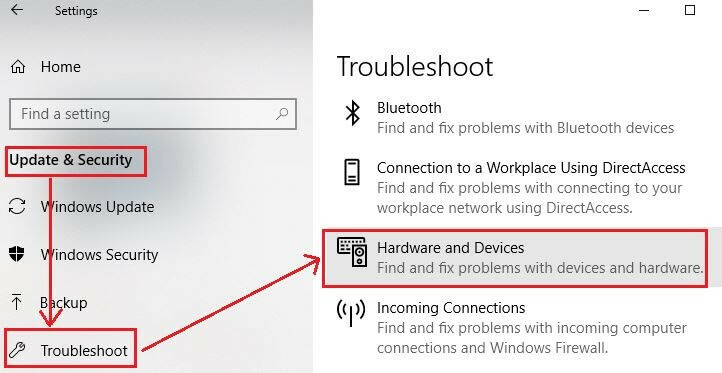
चरण 5: - अंत में, हार्डवेयर समस्याओं के निदान के लिए रन द ट्रबलशूटर विकल्प पर क्लिक करें।
इस प्रकार आप हार्डवेयर दोषों का निदान करने के लिए आसानी से समस्या निवारक चला सकते हैं। और फिर, यह जांचने के लिए पीसी को पुनरारंभ करें कि समस्या हल हो गई है या नहीं।
यह भी पढ़ें: फिक्स लैपटॉप कीबोर्ड विंडोज 10 पर काम नहीं कर रहा है
फिक्स 2: फ़िल्टर कुंजियाँ बंद करें
कभी-कभी, फ़ंक्शन कुंजियों के अनुपयुक्त कार्य करने के पीछे फ़िल्टर कुंजियाँ कारण हो सकती हैं। फ़िल्टर कुंजियाँ सुनाई गई कीप्रेस को ब्लॉक कर देती हैं, जिसके कारण Fn कुंजी काम नहीं कर रही है। इसलिए, वहां आपको फ़िल्टर कुंजियों को बंद करने की आवश्यकता है फ़ंक्शन कुंजियों के प्रभावी कार्य को सुनिश्चित करना. इस विधि को लागू करने के लिए नीचे दिए गए चरणों का पालन करें!
स्टेप 1:- अपनी विंडो के सर्च बॉक्स में Control Panel टाइप करें, और एक उपयुक्त मैच चुनें।

चरण दो:- इसके बाद ईज ऑफ एक्सेस ऑप्शन पर क्लिक करें।

चरण 3:- फिर, आगे बढ़ने के लिए चेंज हाउ कीबोर्ड वर्क्स पर क्लिक करें।
चरण 4:- अब, पॉप-अप विंडो से टर्न ऑन फ़िल्टर कीज़ विकल्प को अचिह्नित करें।

चरण 5: - अंत में अप्लाई एंड ओके ऑप्शन पर क्लिक करें।
सिस्टम को पुनरारंभ करें, यह सुनिश्चित करने के लिए कि फ़ंक्शन कुंजियाँ काम कर रही हैं या नहीं। फिर भी, यदि समस्या वही रहती है, तो अगले तरीकों को चालू करें।
अधिक पढ़ें: फिक्स माउस कर्सर विंडोज 10 पर गायब हो जाता है
फिक्स 3: हॉटकी ड्राइवर्स को अनइंस्टॉल करें
उपरोक्त विधियों को लागू करने के बाद भी, विंडोज 10 फंक्शन कुंजियाँ काम नहीं कर रही हैं. फिर, यहाँ एक ही समस्या को ठीक करने का एक तरीका है और वह है हॉटकी ड्राइवर की स्थापना रद्द करना। यहाँ वह सब है जो आपको करने की ज़रूरत है!
स्टेप 1:- डिवाइस मैनेजर खोलें।
चरण दो:- हॉटकी नेविगेट करें और फिर उस पर राइट-क्लिक करें।
चरण 3:- ऐसा करने के बाद, दिखाई देने वाली सूची में से अनइंस्टॉल डिवाइस विकल्प चुनें और उस पर क्लिक करें।
चरण 4:- स्थापना रद्द करने की पुष्टि करें और स्थापना रद्द करने की प्रक्रिया निष्पादित होने तक प्रतीक्षा करें।
एक बार जब ड्राइवर की स्थापना रद्द हो जाती है, तो यह जांचने के लिए अपने सिस्टम को फिर से शुरू करने का प्रयास करें कि फ़ंक्शन कुंजियाँ अभी काम कर रही हैं या नहीं।
फिक्स 4: कीबोर्ड ड्राइवर्स को अपग्रेड करें
न केवल कीबोर्ड ड्राइवर, बल्कि आपको यह सुनिश्चित करना होगा कि हर सॉफ्टवेयर ड्राइवर हमेशा अपडेट होते हैं. चूंकि सिस्टम को सुचारू रूप से चलाने के लिए वास्तविक और नवीनतम ड्राइवर अत्यंत महत्वपूर्ण हैं। जब ड्राइवरों को अपडेट करने की बात आती है, तो कार्य को मैन्युअल रूप से या स्वचालित रूप से करने के लिए हमारे पास दो दृष्टिकोण हैं। मैनुअल दृष्टिकोण का उपयोग करना काफी चुनौतीपूर्ण है और इसके लिए उचित मात्रा में तकनीकी ज्ञान की आवश्यकता होती है। जबकि, पुराने ड्राइवरों को अपडेट करना एक स्वचालित दृष्टिकोण के माध्यम से बहुत सरल और त्वरित है। आपको बस एक आदर्श ड्राइवर अपडेटर टूल इंस्टॉल करने की आवश्यकता है। सौभाग्य से, बिट ड्राइवर अपडेटर वह है जो बिल को फिट करता है।
यह भी पढ़ें: विंडोज के लिए सर्वश्रेष्ठ ड्राइवर अपडेटर सॉफ्टवेयर
बिट ड्राइवर अपडेटर के माध्यम से कीबोर्ड ड्राइवर अपडेट करें
बिट ड्राइवर अपडेटर वह पूरी तरह से स्वचालित उपकरण है कि आपके सिस्टम को हाइड्रेट रखता है लंबे युगों के लिए। प्रभावी रूप से, इसे आपके सिस्टम की स्थिरता बनाए रखने के लिए किसी मैन्युअल समर्थन की आवश्यकता नहीं है। बिट ड्राइवर अपडेटर का उपयोग करके ड्राइवर को अपडेट करना कुछ चरणों का मामला है। यहाँ यह कैसे करना है!
स्टेप 1:- बिट ड्राइवर अपडेटर इंस्टॉल करें और चलाएं।
चरण दो:- अब, अपना समय तब तक व्यतीत करें जब तक कि स्वचालित स्कैन प्रक्रिया पूरी न हो जाए।

चरण 3:- जब स्वचालित स्कैन प्रक्रिया निष्पादित हो जाती है तो यह ड्राइवरों की सूची दिखाती है, सूची को पूर्ण ध्यान से जांचती है।
चरण 4:- उसके बाद, ड्राइवरों का चयन करें और नवीनतम अपडेट प्राप्त करने के लिए अपडेट नाउ विकल्प पर क्लिक करें।
यही है, जिसका आपको अनुसरण करने की आवश्यकता है बिट ड्राइवर अपडेटर का उपयोग करके कीबोर्ड ड्राइवर अपडेट करें Fn कुंजी के काम नहीं करने की समस्या को ठीक करने के लिए। अद्भुत बिट ड्राइवर अपडेटर को स्थापित करने के लिए नीचे दिए गए डाउनलोड लिंक को हिट करें।

फंक्शन कुंजियाँ विंडोज 10 पर काम नहीं कर रही हैं - [हल]
यह उन तरीकों की सूची को लपेटने का समय है जिनके द्वारा आप फ़ंक्शन कुंजी के काम न करने का समस्या निवारण कर सकते हैं। इस पोस्ट के माध्यम से, हम कुछ सबसे आसान तरीकों की सूची लेकर आए हैं जो आपको फंक्शन की-संबंधित त्रुटि को ठीक करने में मदद करते हैं।
उम्मीद है, कि अब आप इस बात से परिचित हो गए हैं कि कैसे फिक्स फंक्शन कुंजियाँ विंडोज 10 पर काम नहीं कर रही हैं. फिर भी, अगर आपको लगता है कि कुछ ऐसा है जिसे हम सूचीबद्ध करने से चूक गए हैं, तो कृपया नीचे दिए गए बॉक्स में एक टिप्पणी छोड़ कर हमें बताएं।
महत्वपूर्ण बात यह है कि तकनीकी क्षेत्र की हर गतिविधि के बारे में सूचित रहने के लिए हमारे न्यूज़लेटर की सदस्यता लेना न भूलें। वर्तमान के लिए बस इतना ही।